Windows Startup Repair არის ყველაზე ეფექტური გამოსავალი ამ შეცდომისთვის
- 0xc00000ba ჩატვირთვის შეცდომა ხშირად დაკავშირებულია ჩატვირთვის ბინძურ კონფიგურაციასთან, დაზიანებულ მყარ დისკებთან ან მავნე/ვირუსულ ინფექციებთან.
- ეს არის ძალიან გავრცელებული Windows შეცდომა, რომელსაც შეუძლია შეაჩეროს თქვენი მოწყობილობის გაშვება და დაუყოვნებლივ უნდა გამოსწორდეს.
- ჩატვირთვის ამ შეცდომის სხვადასხვა მიზეზი არსებობს, მაგრამ ყველაზე ხშირია ან მყარი დისკის უკმარისობა, ან ჩატვირთვის კონფიგურაციის მონაცემები (BCD) აკლია ან დაზიანებულია.
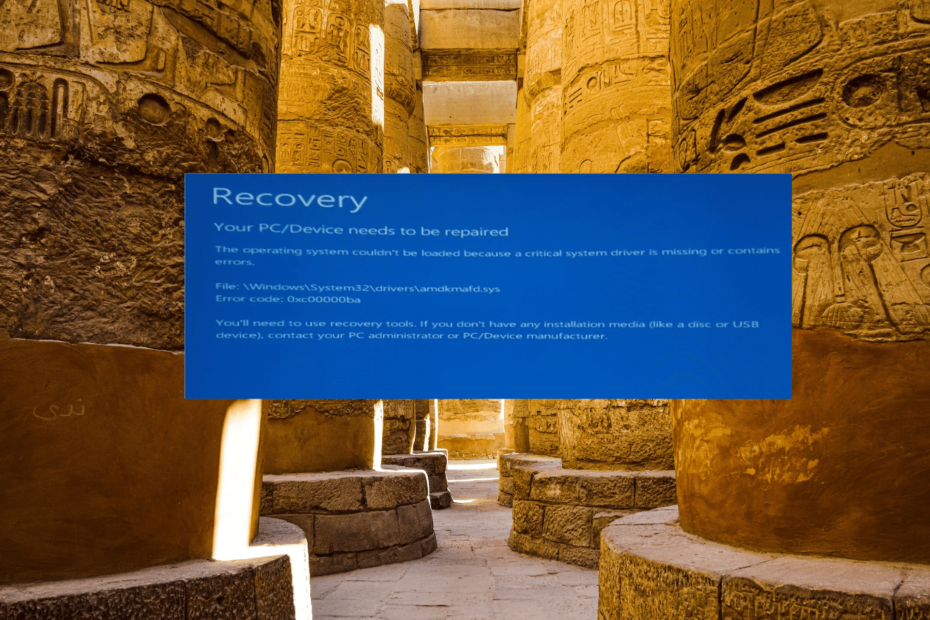
Xდააინსტალირეთ ჩამოტვირთვის ფაილზე დაწკაპუნებით
- ჩამოტვირთეთ Fortect და დააინსტალირეთ თქვენს კომპიუტერზე.
- დაიწყეთ ხელსაწყოს სკანირების პროცესი მოძებნეთ კორუმპირებული ფაილები, რომლებიც თქვენი პრობლემის წყაროა.
- დააწკაპუნეთ მარჯვენა ღილაკით დაიწყეთ რემონტი ასე რომ, ხელსაწყოს შეუძლია დაიწყოს ფიქსაციის ალგორითმი.
- Fortect ჩამოტვირთულია 0 მკითხველი ამ თვეში.
Windows-ის შეცდომის კოდი 0xc00000ba ჩნდება, როდესაც სისტემა ხვდება ა მისი ჩატვირთვის კონფიგურაციის პრობლემა, ხელს უშლის მას Windows-ის წარმატებით გაშვებას. ეს მიუთითებს, რომ ჩატვირთვის საჭირო მოწყობილობა ან ფაილი მიუწვდომელია ან დაზიანებულია.
ყველაზე გავრცელებული შეცდომის შეტყობინება, რომელიც დაკავშირებულია 0xc00000ba შეცდომის კოდთან, არის შემდეგი:
თქვენი კომპიუტერი/მოწყობილობა საჭიროებს შეკეთებას.
ოპერაციული სისტემა ვერ ჩაიტვირთა, რადგან სისტემის კრიტიკული დრაივერი აკლია ან შეიცავს შეცდომებს.
ეს არის კრიტიკული შეცდომა, რომელიც დაუყოვნებლივ უნდა გამოსწორდეს. მიჰყევით ამ ნაბიჯებს მისი სწრაფად გამოსასწორებლად.
რა არის 0xc00000ba ჩატვირთვის შეცდომა?
0xc00000ba არის ლურჯი ეკრანის შეცდომის ტიპი, რომელიც ჩვეულებრივ ხდება თქვენი კომპიუტერის გაშვებისას. ეს შეცდომა შეიძლება მოხდეს სხვადასხვა მიზეზის გამო, მათ შორის:
- ჩატვირთვის დაზიანებული ფაილები: ეს შეცდომა შეიძლება მოხდეს, როდესაც ოპერაციული სისტემის დასაწყებად საჭირო ჩატვირთვის ფაილები დაზიანდება ან დაზიანდება. დენის მოულოდნელმა დაკარგვამ, არასწორი გამორთვამ ან დისკის შეცდომებმა შეიძლება გამოიწვიოს ეს.
- ტექნიკის ან მოწყობილობის პრობლემები: ტექნიკის კომპონენტებთან დაკავშირებული პრობლემები, როგორიცაა მყარი დისკები ან SSD, შეიძლება გამოიწვიოს ჩატვირთვის შეცდომებმა.
- ჩატვირთვის არასწორი კონფიგურაცია: თუ ჩატვირთვის კონფიგურაციის მონაცემები (BCD) შეიცავს არასწორ ინფორმაციას ან მნიშვნელოვან ინფორმაციას bcd ჩანაწერები აკლია, სისტემამ შეიძლება ვერ ჩაიტვირთოს და შეცდომის ჩვენება.
- მავნე პროგრამების ინფექციები: ზოგიერთმა მავნე პროგრამამ შეიძლება ხელი შეუშალოს ჩატვირთვის პროცესს და გამოიწვიოს შეცდომები, როგორიცაა 0xc00000ba შეცდომა.
- გაუმართავი ან მოძველებული მოწყობილობის დრაივერები: შეუთავსებელი ან მოძველებული მოწყობილობის დრაივერები შეუძლია შექმნას კონფლიქტები და გამოიწვიოს ჩატვირთვის შეცდომები.
- ტექნიკის ან პროგრამული უზრუნველყოფის ცვლილებები: მნიშვნელოვანი ტექნიკის ცვლილებების შეტანა, როგორიცაა დედაპლატის ან CPU-ს შეცვლა, სისტემის კონფიგურაციის სათანადო განახლების გარეშე, შეიძლება გამოიწვიოს ჩატვირთვის შეცდომები.
როგორ გამოვასწორო შეცდომა 0xc00000ba?
ექსპერტის რჩევა:
სპონსორირებული
კომპიუტერის ზოგიერთი პრობლემის მოგვარება რთულია, განსაკუთრებით მაშინ, როდესაც საქმე ეხება დაკარგული ან დაზიანებული სისტემის ფაილებსა და Windows-ის საცავებს.
დარწმუნდით, რომ გამოიყენეთ სპეციალური ინსტრუმენტი, როგორიცაა ფორტექტი, რომელიც დაასკანირებს და ჩაანაცვლებს თქვენს გატეხილ ფაილებს მათი ახალი ვერსიებით მისი საცავიდან.
სანამ უფრო მოწინავე გადაწყვეტილებებს ჩავუღრმავდებით, რეკომენდებულია პირველ რიგში სცადოთ ეს წინაპირობანი გადაწყვეტილებები.
- შეამოწმეთ ჩატვირთვის მოწყობილობის კავშირები: დარწმუნდით, რომ ყველა კაბელი, რომელიც აკავშირებს თქვენს მყარ დისკს ან SSD-ს (მყარი დისკი) სწორად არის დაკავშირებული. თუ აღმოაჩენთ რაიმე ფხვიერ კავშირს, ფრთხილად დააბრუნეთ კაბელები მჭიდროდ და სწორად. თუ კაბელი აჩვენებს რაიმე ცვეთას, შეცვალეთ იგი.
- შეასრულეთ დენის ციკლი: გამორთეთ დენი და ამოიღეთ ბატარეა, შემდეგ გეჭიროთ ჩართვის ღილაკი 30 წამის განმავლობაში, რათა გამორთოთ დარჩენილი ენერგია სისტემიდან. ამის გაკეთება ზოგჯერ შეიძლება გადაჭრას მცირე ტექნიკის ან პროგრამული უზრუნველყოფის პრობლემები.
1. შეასრულეთ გაშვების რემონტი
1.1 შექმენით ჩამტვირთავი USB
- შეაერთეთ USB დისკი, რომლის მინიმალური ტევადობაა 8 GB თქვენს კომპიუტერში.
- შემდეგ, გადადით მაიკროსოფტის ოფიციალური საიტი და ჩამოტვირთეთ მედიის შექმნის ინსტრუმენტი ქვეშ შექმენით Windows 11 ინსტალაციის ასისტენტი განყოფილება.
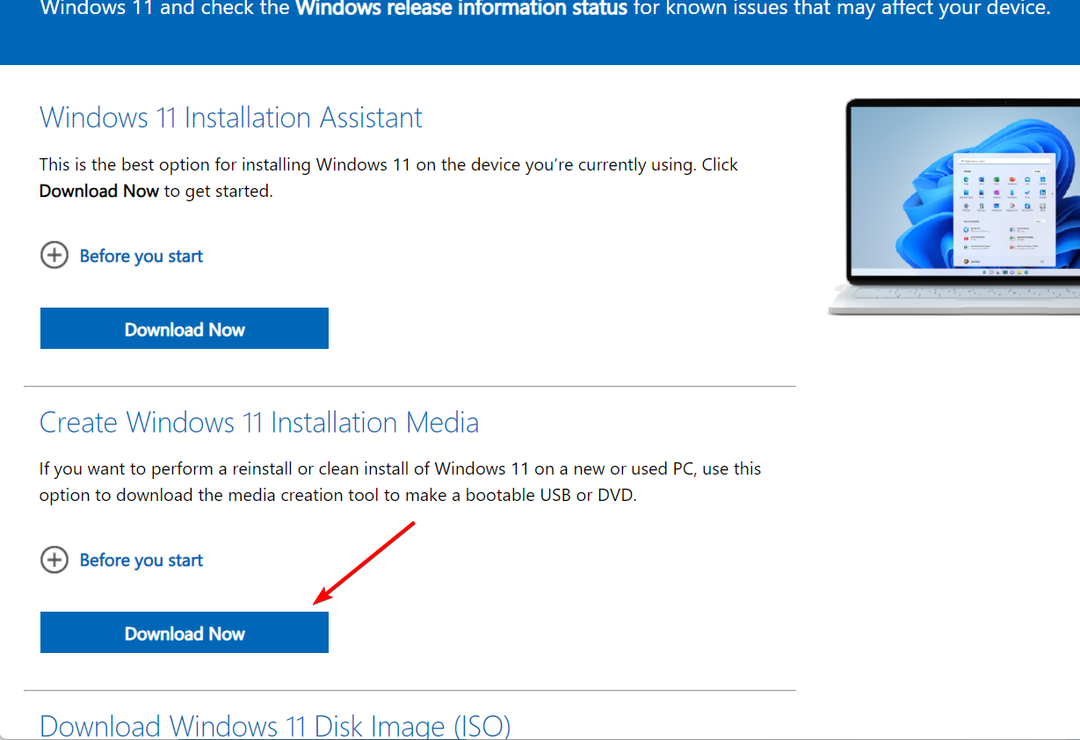
- შემდეგ, იპოვნეთ გადმოწერილი mediacreationtool.exe ფაილი და ორჯერ დააწკაპუნეთ მასზე ოსტატის გასაშვებად.
- დააწკაპუნეთ მიღება დაეთანხმოს ლიცენზირების წესებსა და პირობებს.
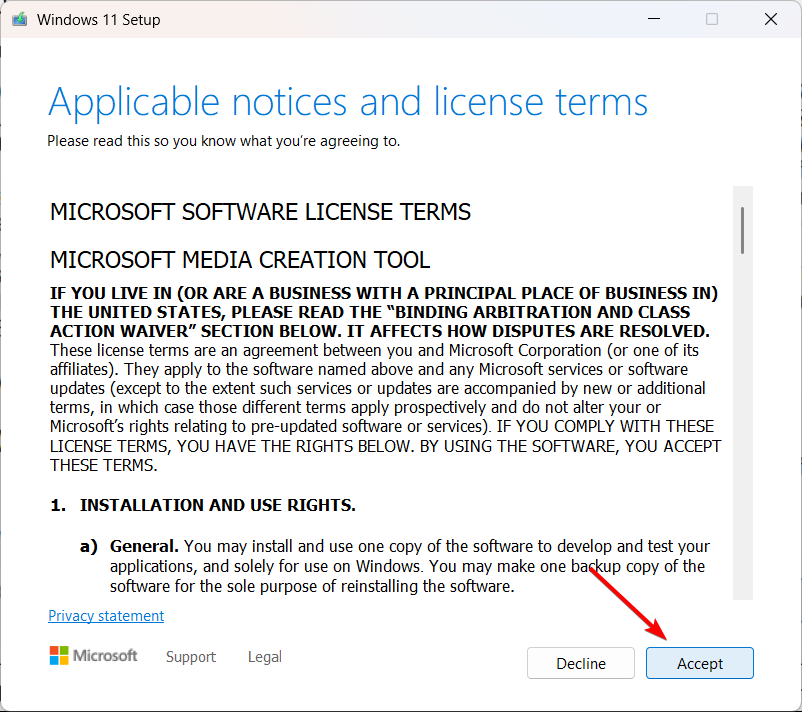
- აირჩიეთ შექმენით საინსტალაციო მედია (USB ფლეშ დრაივი, DVD ან ISO ფაილი) სხვა კომპიუტერისთვის ვარიანტი და დააწკაპუნეთ შემდეგი (თუ მოთხოვნილია).
- თუ გსურთ შეცვალოთ ენა ან გამოცემა, მოხსენით ველი გვერდით გამოიყენეთ რეკომენდებული პარამეტრები ამ კომპიუტერისთვის ჩამოსაშლელი მენიუდან აირჩიეთ ენა და გამოცემა, შემდეგ დააწკაპუნეთ შემდეგი.
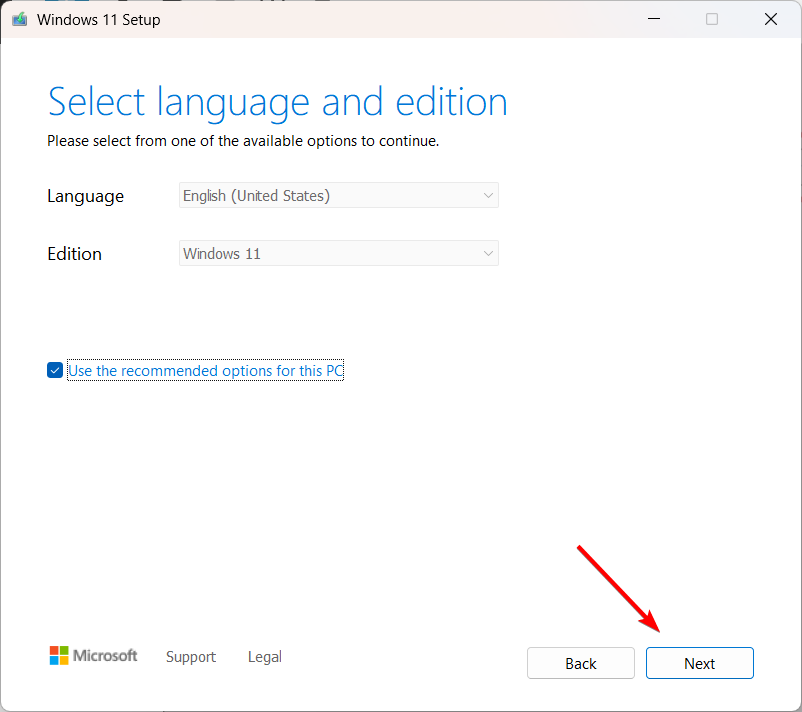
- აირჩიეთ USB ფლეშ დრაივი როგორც მედია აკრიფეთ და დააწკაპუნეთ შემდეგი.
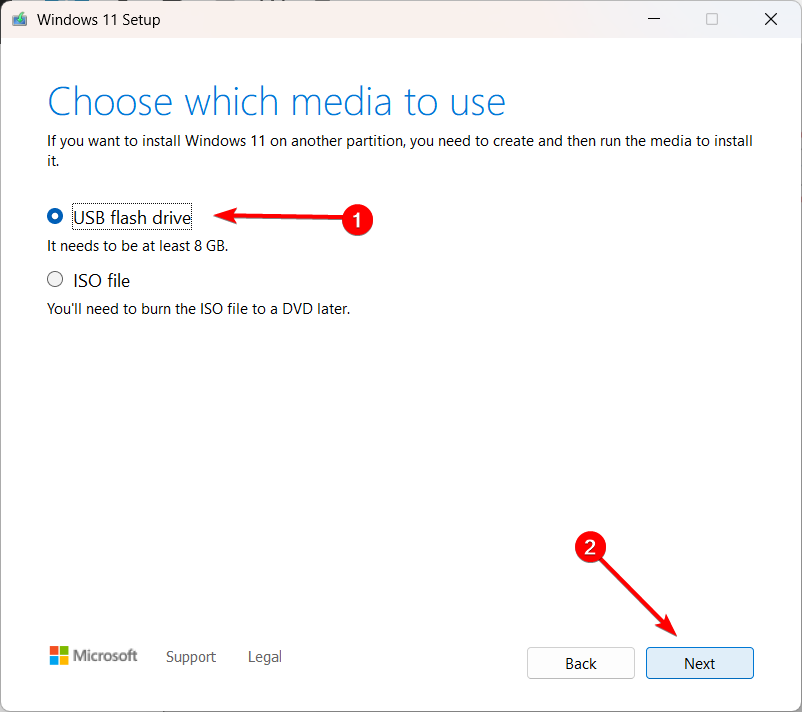
- აირჩიეთ USB დისკი, რომლის გამოყენებაც გსურთ და დააწკაპუნეთ შემდეგი.
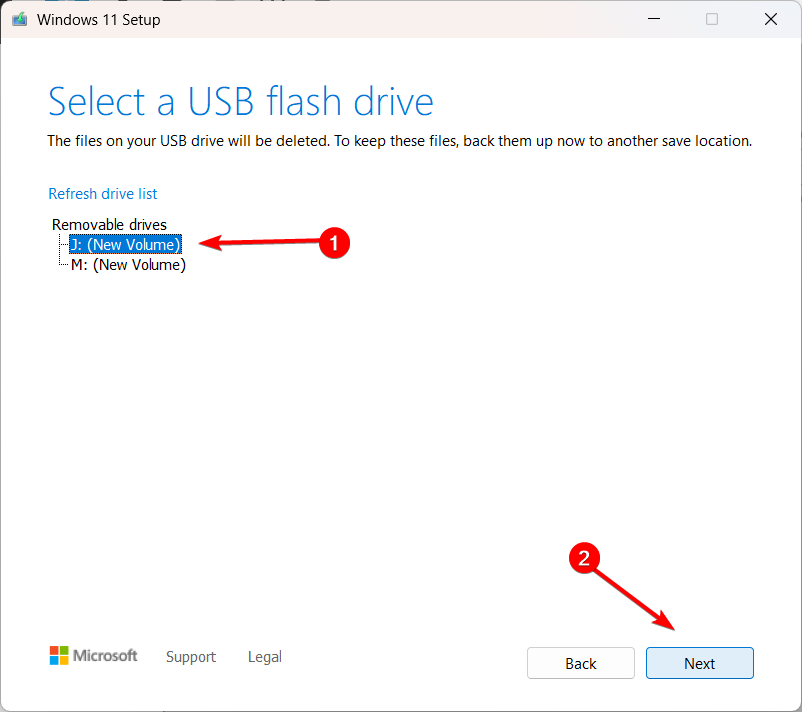
- ინსტალაციის ფაილების ჩამოტვირთვას შეიძლება რამდენიმე წუთი დასჭირდეს.
- ჩამოტვირთვის დასრულების შემდეგ დააწკაპუნეთ დასრულება.
1.2 შეასრულეთ გაშვების შეკეთება
- ჩასვით ჩამტვირთავი USB დისკი კომპიუტერში, რომელიც აჩვენებს შეცდომას და ჩატვირთეთ კომპიუტერი მისგან.
- დააწკაპუნეთ შემდეგი Windows Setup-ის ფანჯარაში გასაგრძელებლად.
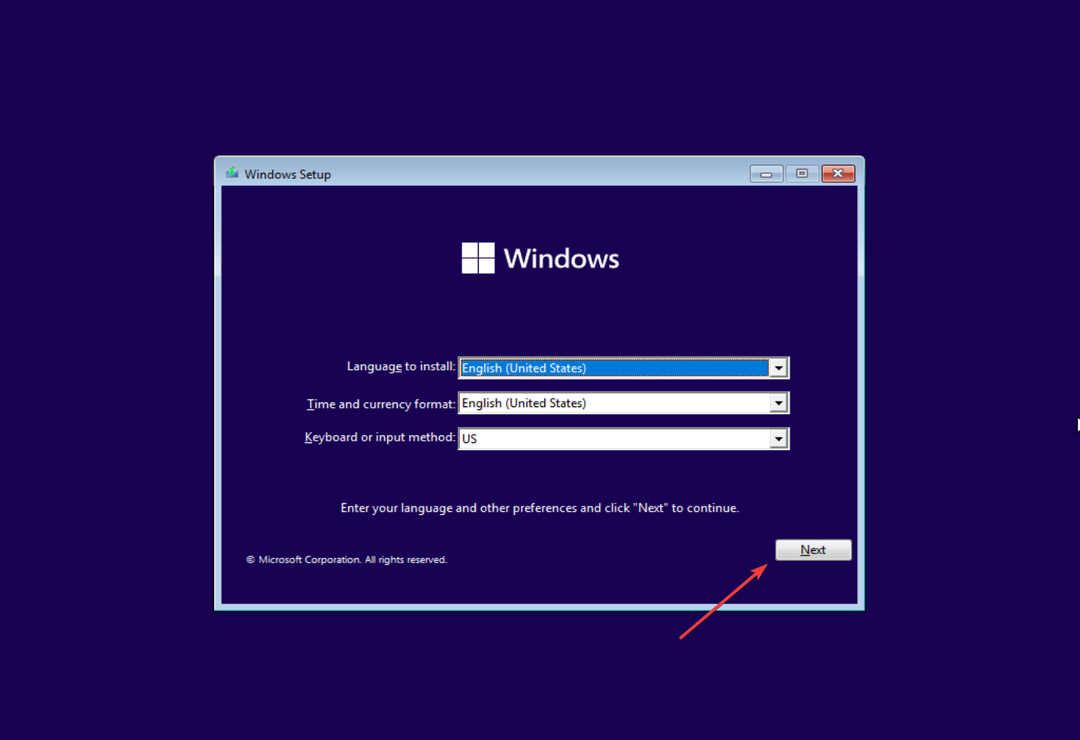
- შემდეგი, აირჩიეთ Შეაკეთე შენი კომპიუტერი ვარიანტი ქვედა მარცხენა კუთხეში.
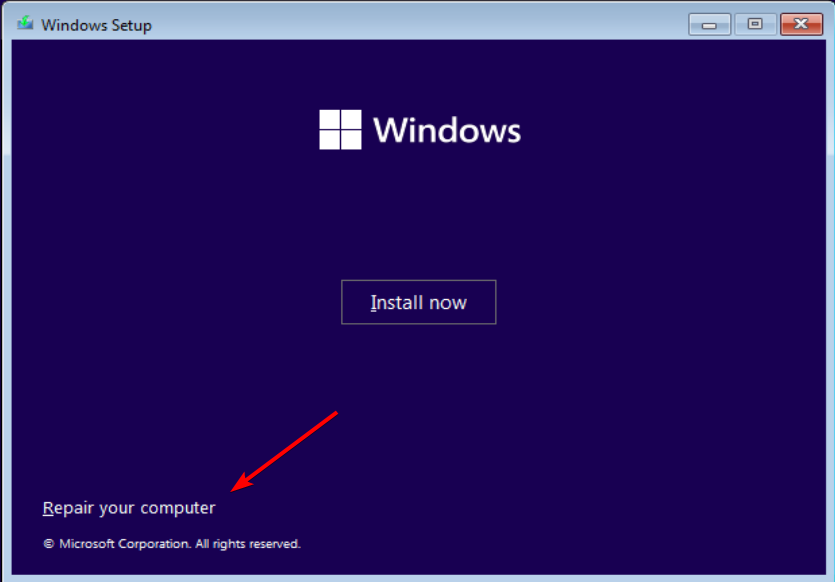
- შემდეგ ეკრანზე აირჩიეთ პრობლემების მოგვარება.
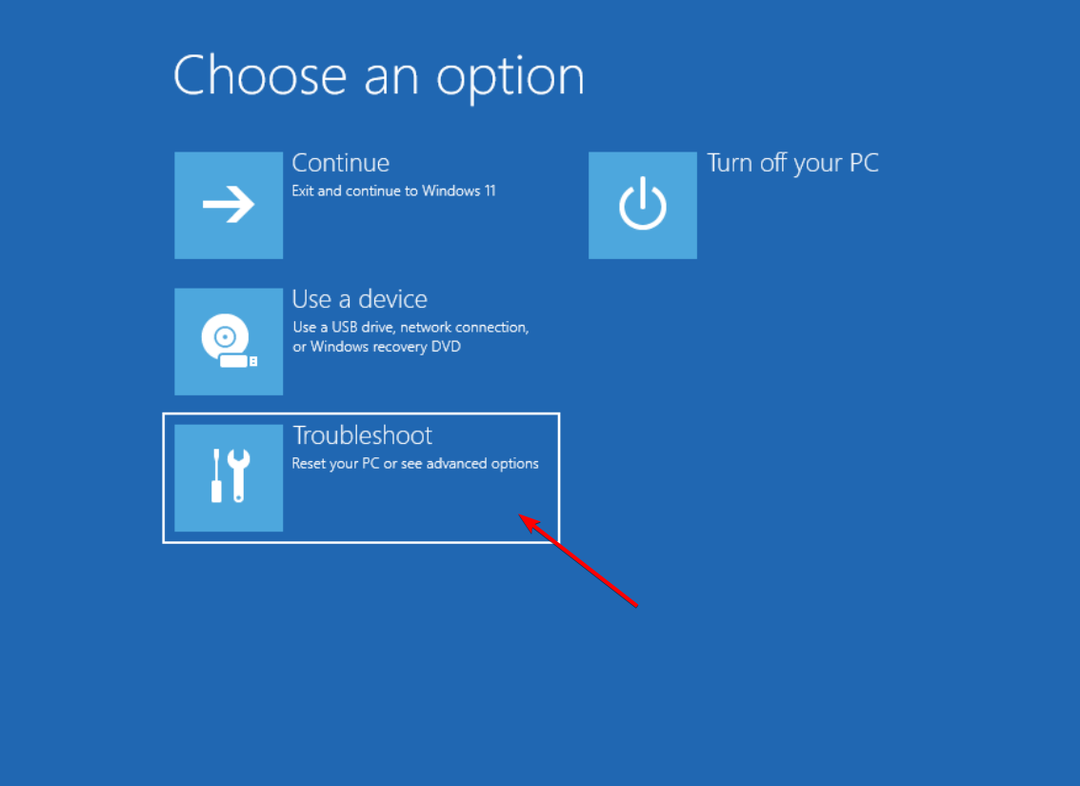
- შემდეგ, დააწკაპუნეთ Დამატებითი პარამეტრები.
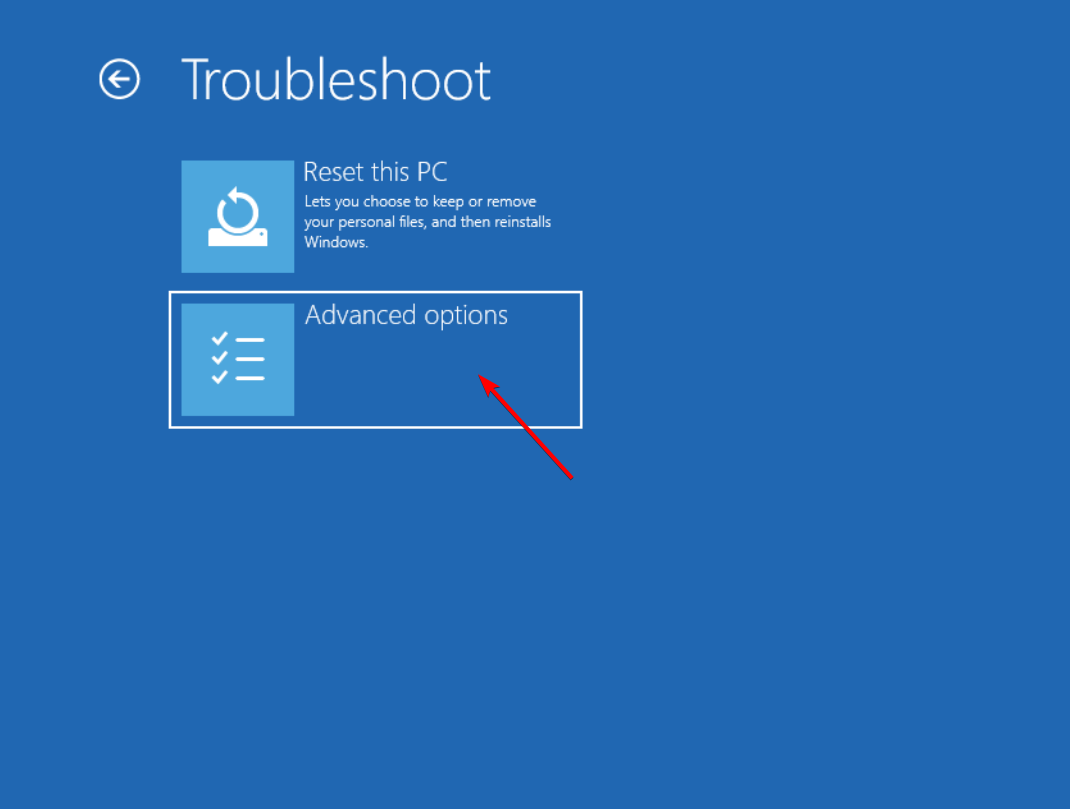
- აირჩიეთ Გაშვების რემონტი ავტომატური შეკეთების პროცესის დაწყების ვარიანტი.
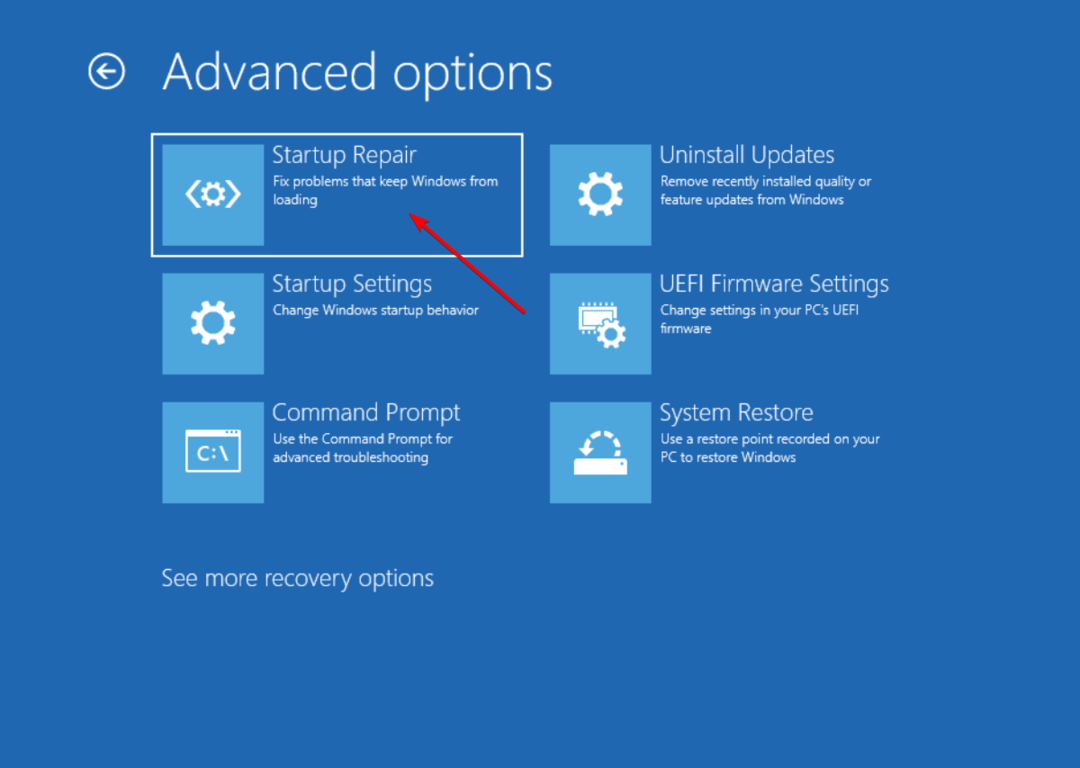
- როგორ მივიღოთ Samsung Quick Share ნებისმიერ Windows 11 კომპიუტერზე
- შესწორება: Qbittorrent ავარია Windows 11-ზე [5 შესწორება]
- რა არის 0x0000011A BSoD და როგორ გავასწოროთ ის 3 ნაბიჯში
- გსურთ მიიღოთ Starfield უფასოდ? აი, როგორ უნდა გავაკეთოთ ეს
2. გაუშვით SFC და DISM სკანირება
- ჩადეთ ჩამტვირთავი USB თქვენს კომპიუტერში და მიჰყევით ნაბიჯები 1-დან 5-მდე in გამოსავალი 1.2.
- შემდეგ, აირჩიეთ გაშვების პარამეტრები ვარიანტი.
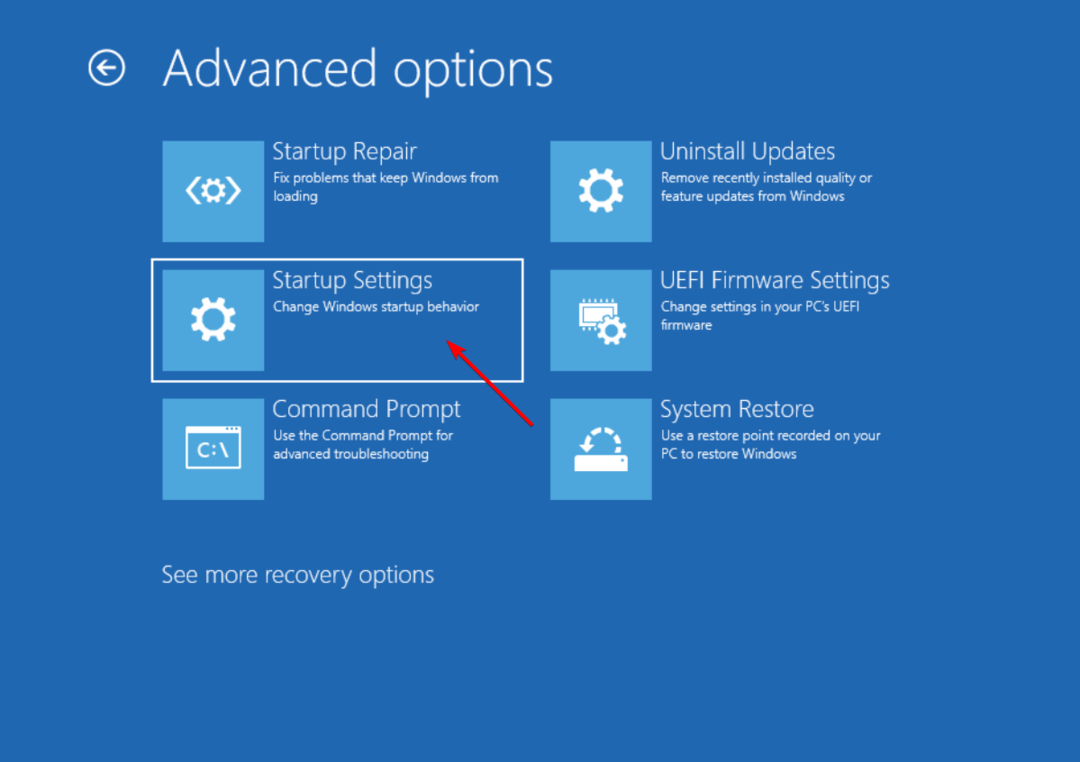
- დაჭერა 6 ან F6 არჩევა ჩართეთ უსაფრთხო რეჟიმი ბრძანების ხაზით ვარიანტი.
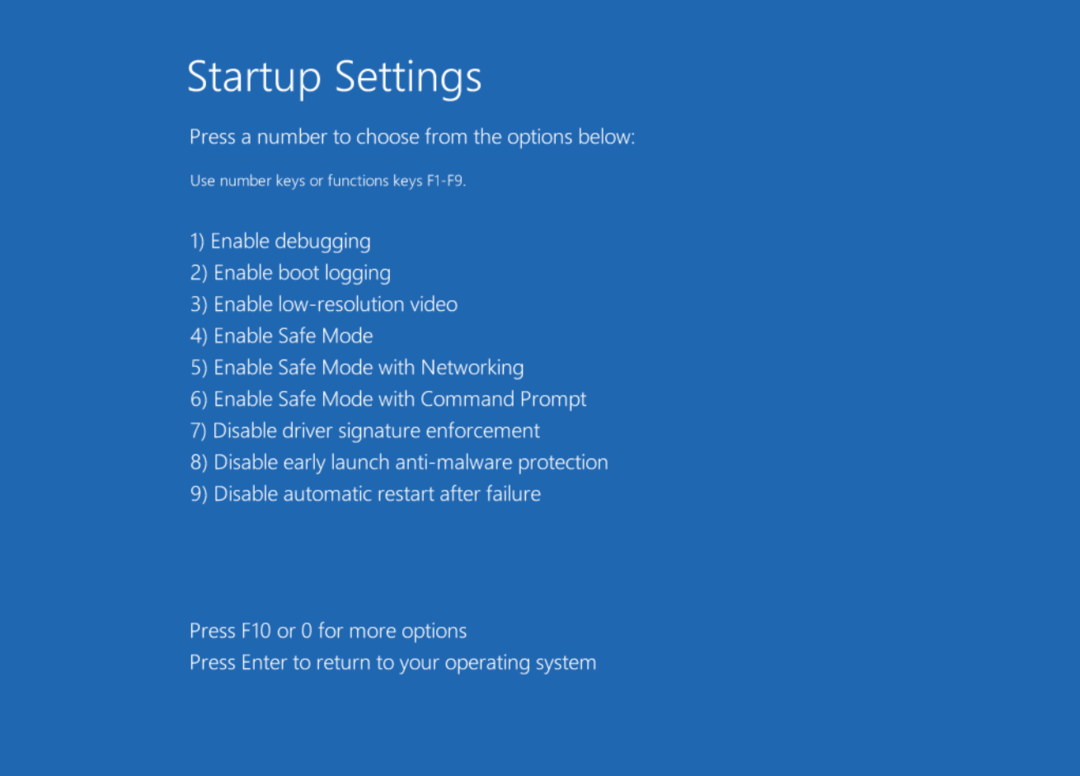
- შემდეგ, დააწკაპუნეთ Რესტარტი.
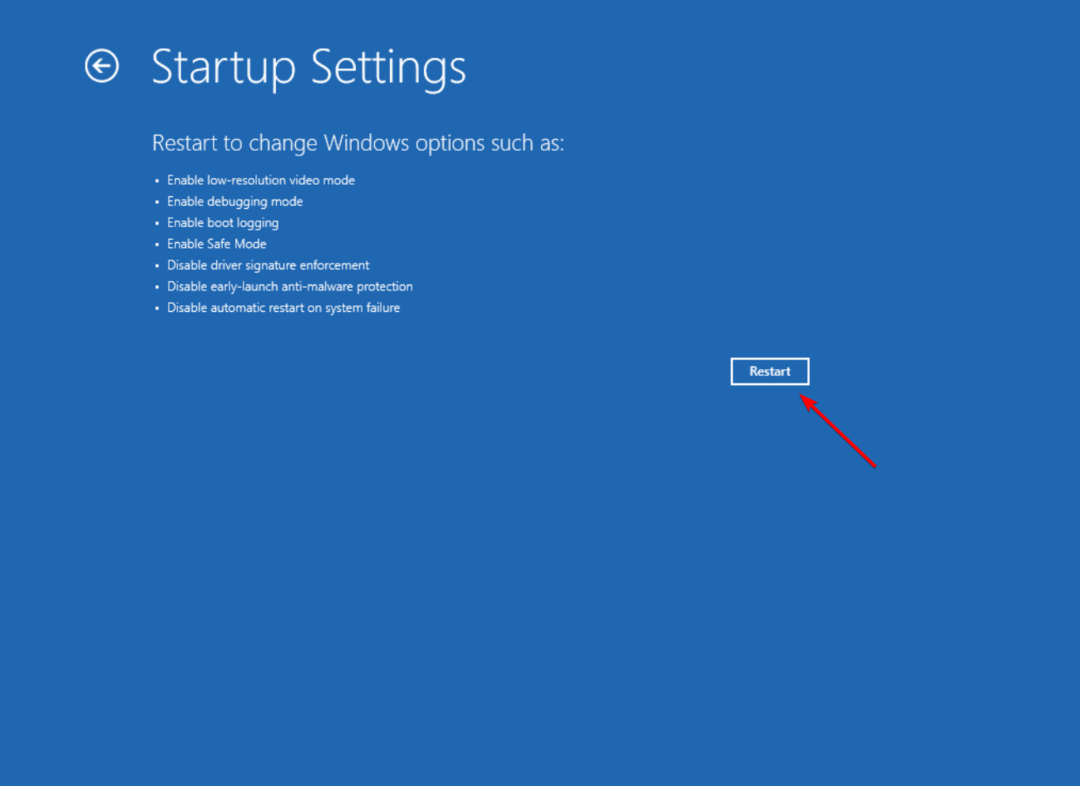
- როდესაც თქვენი სისტემა ჩაიტვირთება უსაფრთხო რეჟიმში, გახსენით დაწყება მენიუ, ტიპი სმდდა აირჩიეთ Ადმინისტრატორის სახელით გაშვება.
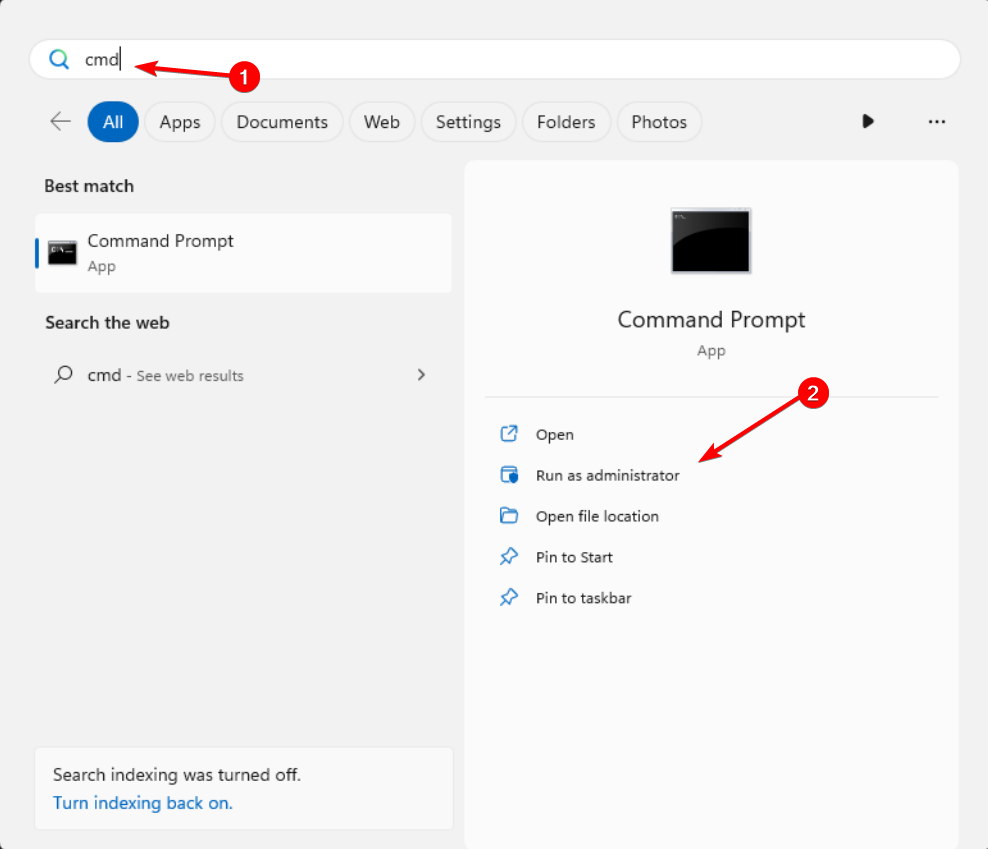
- ჩაწერეთ შემდეგი ბრძანება და დააჭირეთ შედი SFC სკანირების გასაშვებად:
sfc / scannow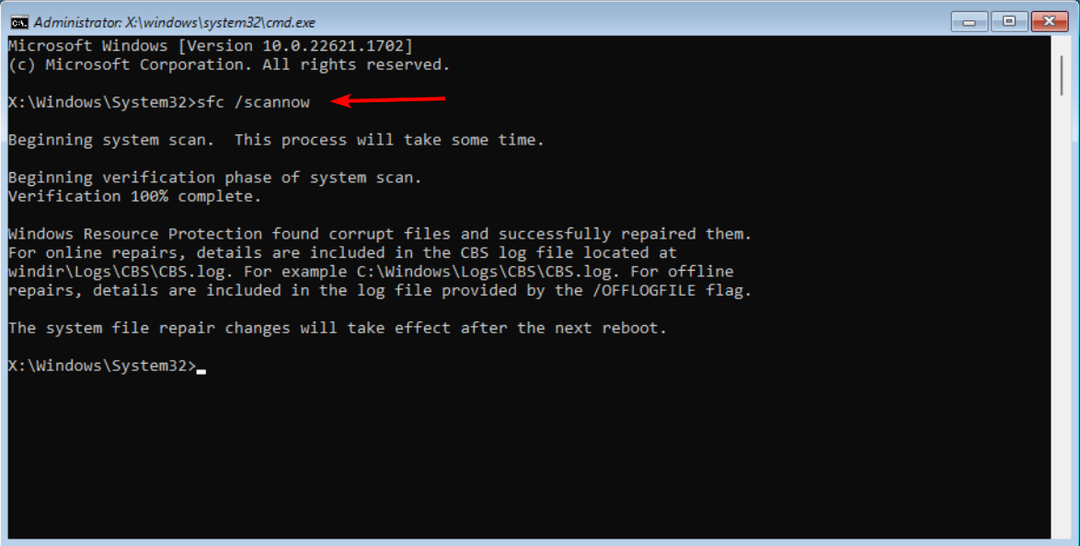
- დაელოდეთ ბრძანების დასრულებას, შემდეგ გაუშვით ქვემოთ მოცემული DISM ბრძანებები ერთმანეთის მიყოლებით:
DISM /ონლაინ /Cleanup-Image /ScanHealthDISM /ონლაინ /Cleanup-Image /RestoreHealth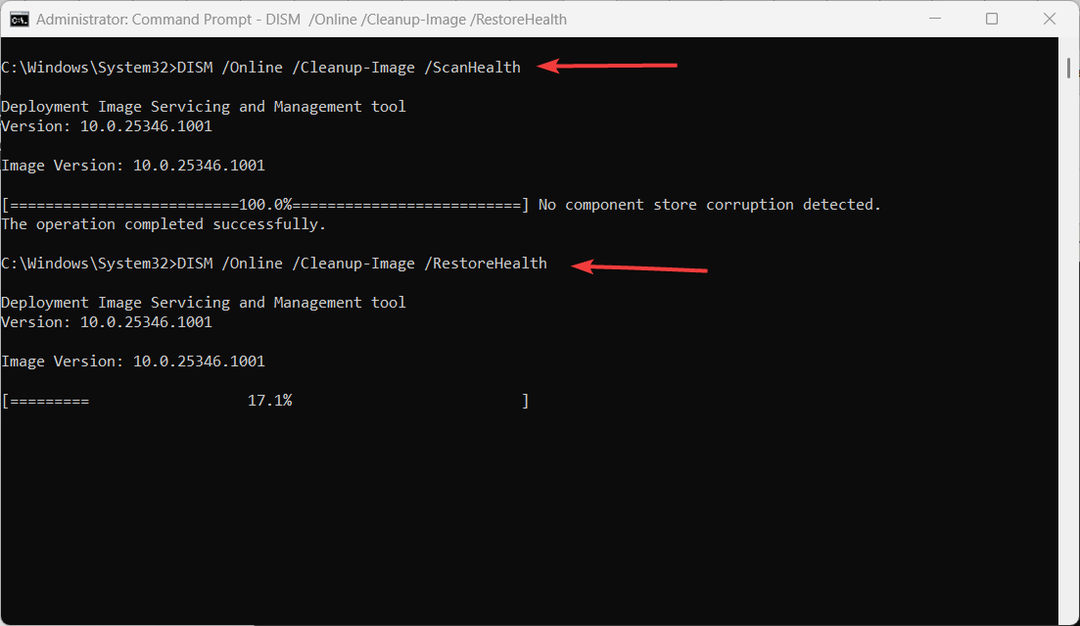
- DISM სკანირების გაშვების შემდეგ, შეამოწმეთ თქვენი დისკი შეცდომებისთვის შემდეგი ბრძანებით:
chkdsk C: /f/r - თუ მოგეთხოვებათ სკანირების დაგეგმვა მომდევნო გადატვირთვაზე, აკრიფეთ ი და დაარტყა შედი.
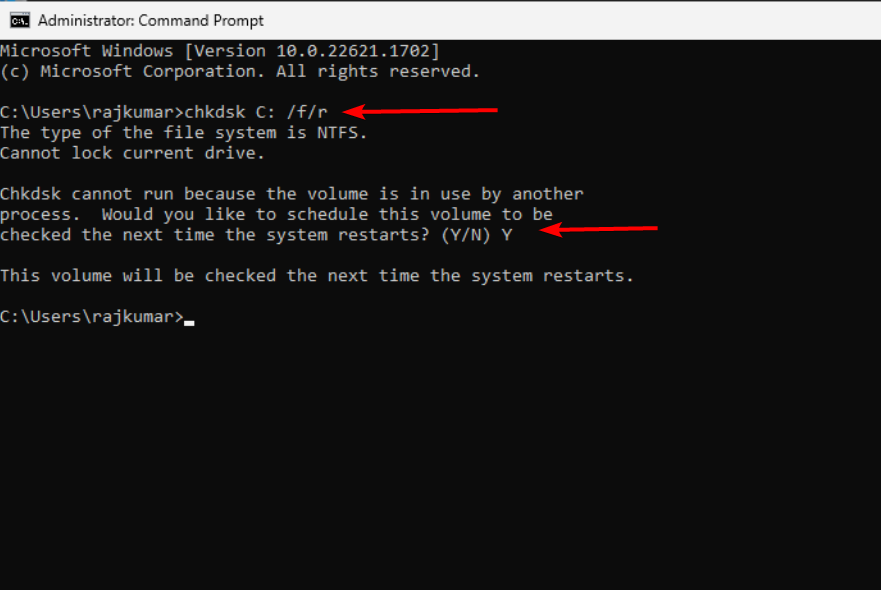
- ამის შემდეგ, გადატვირთეთ კომპიუტერი და მიეცით Windows-ს ნება, რომ შეამოწმოს მყარი დისკი შეცდომებზე.
თუ ეს მეთოდი არ ჩანს მარტივი, გირჩევთ სცადოთ სპეციალიზებული სარემონტო აპი, როგორიცაა ფორტექტი სისტემის კორუმპირებული ფაილების სკანირება და აღმოჩენა და თითქმის მყისიერად ჩანაცვლება ჯანსაღი კომპონენტებით.
3. ჩატვირთვის კონფიგურაციის მონაცემების აღდგენა (BCD)
- გაიმეორეთ ნაბიჯები 1-დან 5-მდე in გამოსავალი 1.2 და აირჩიეთ ბრძანების ხაზი ვარიანტი.
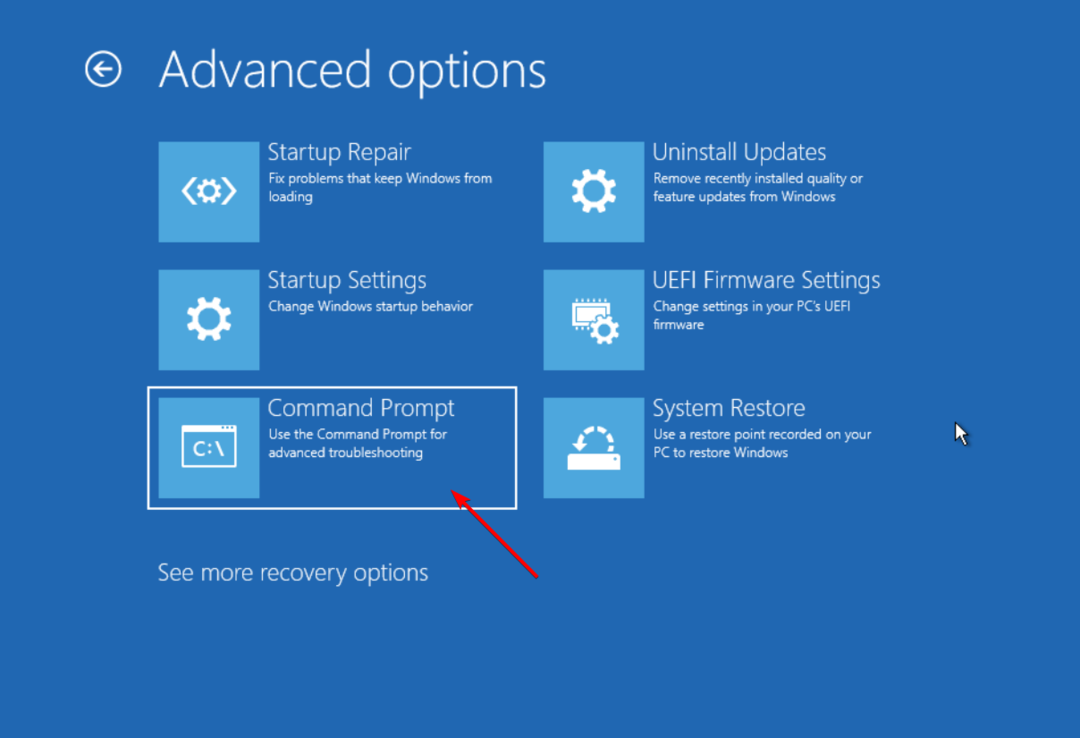
- ჩაწერეთ შემდეგი ბრძანებები და დააჭირეთ შედი ყოველის შემდეგ.
bootrec /fixmbrbootrec /fixbootbootrec /scanosbootrec / rebuildbcd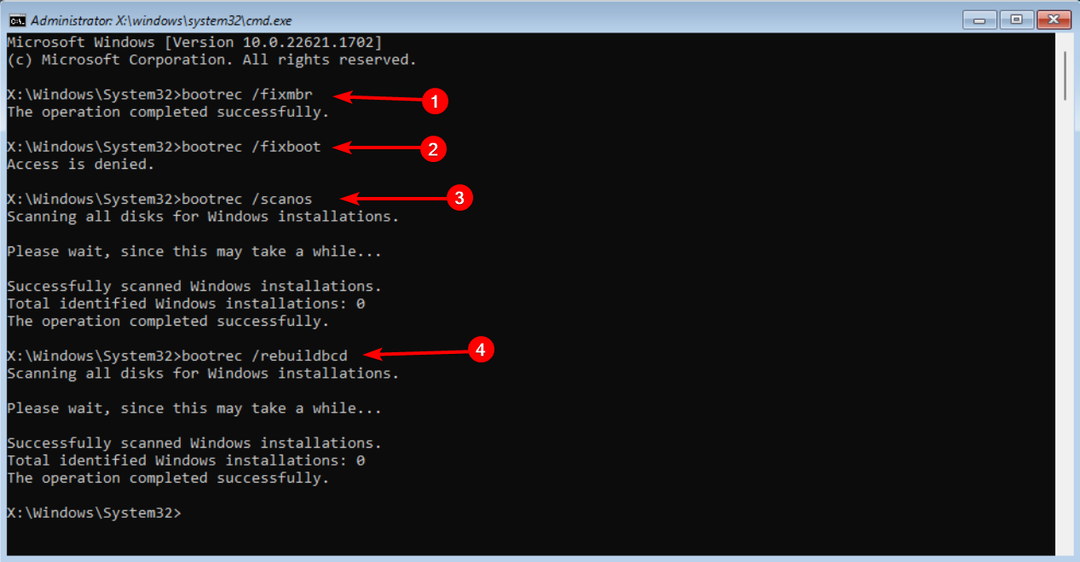
- ზოგჯერ ეს ბრძანებები შეიძლება არ იმუშაოს. თუ ეს თქვენც გემართებათ, ამის ნაცვლად შეგიძლიათ სცადოთ შემდეგი ბრძანებების გამოყენება:
bcdedit /export c:\bcdbackupattrib c:\boot\bcd -h -r -sren c:\boot\bcd bcd.oldbootrec / rebuildbcd - როდესაც მოგეთხოვებათ ინსტალაციის დამატება ჩატვირთვის სიაში, უბრალოდ ჩაწერეთ ი და შემდეგ დააჭირეთ შედი.
- შეტყობინების ნახვის შემდეგ ოპერაცია წარმატებით დასრულდა, გადატვირთეთ თქვენი კომპიუტერი და ნახეთ, იწყება თუ არა ის ნორმალურად ჩატვირთვის შეცდომის გარეშე.
4. თქვენი კომპიუტერის აღდგენა
- გაიმეორეთ ნაბიჯები 1-დან 5-მდე in გამოსავალი 1.2 და აირჩიეთ Სისტემის აღდგენა გაფართოებული პარამეტრების ქვეშ.
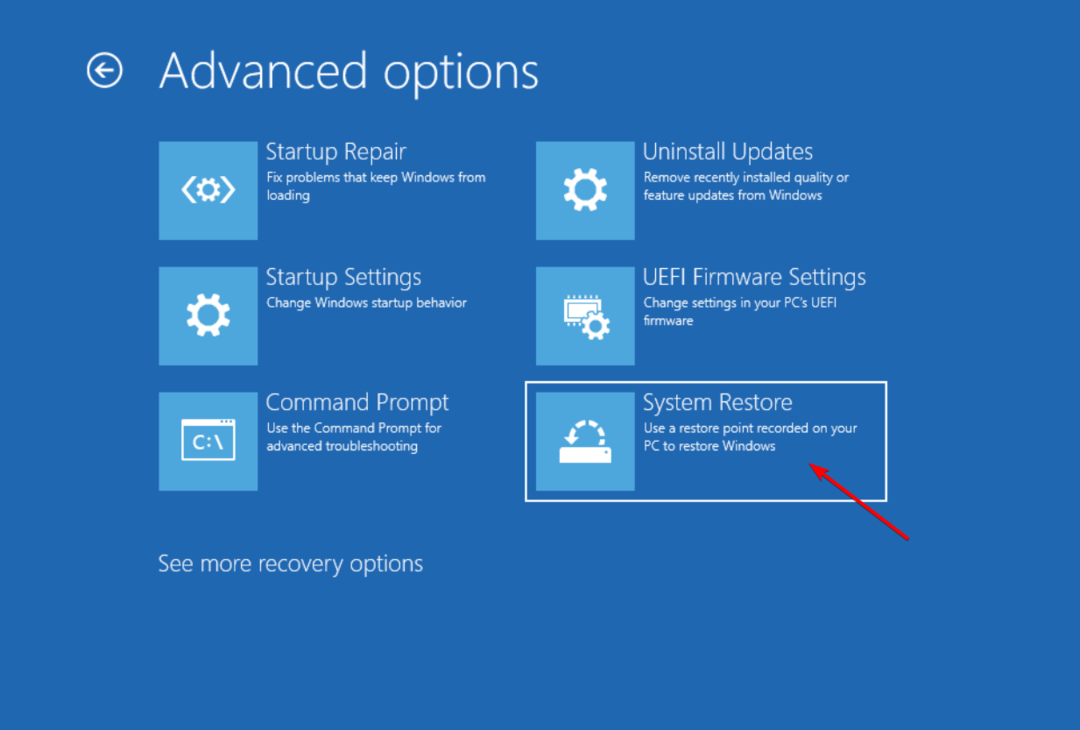
- Დააკლიკეთ შემდეგი გაგრძელება.
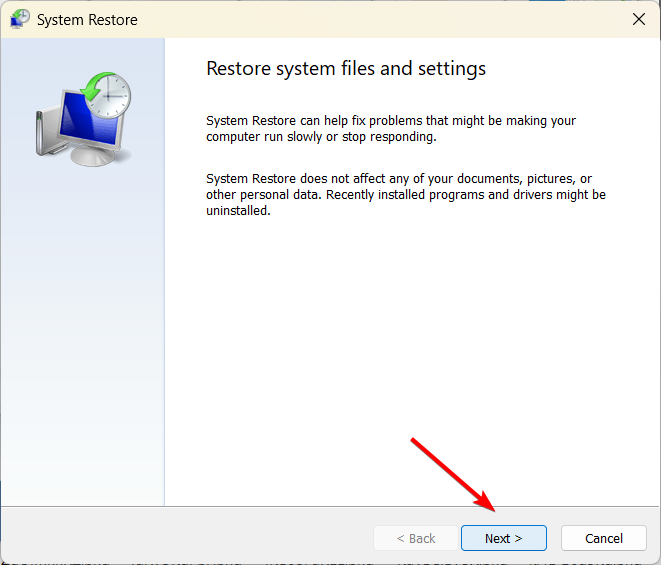
- აირჩიეთ სისტემის აღდგენის უახლესი წერტილი და დააწკაპუნეთ შემდეგი.
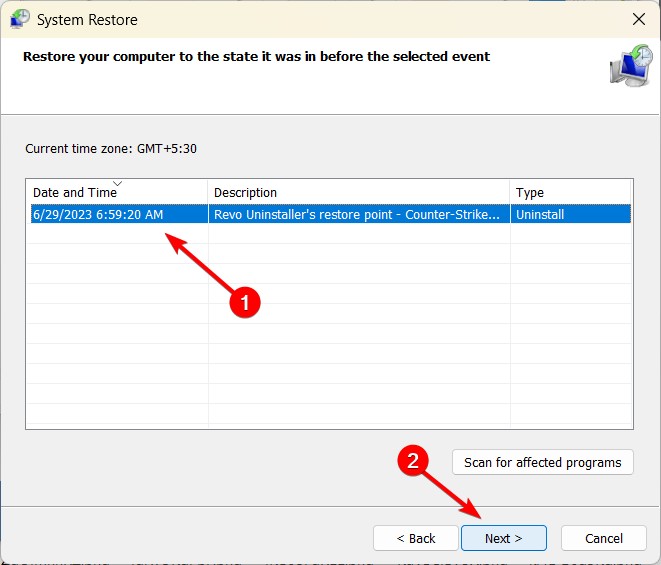
- ბოლოს დააწკაპუნეთ დასრულება თქვენი კომპიუტერის აღსადგენად.
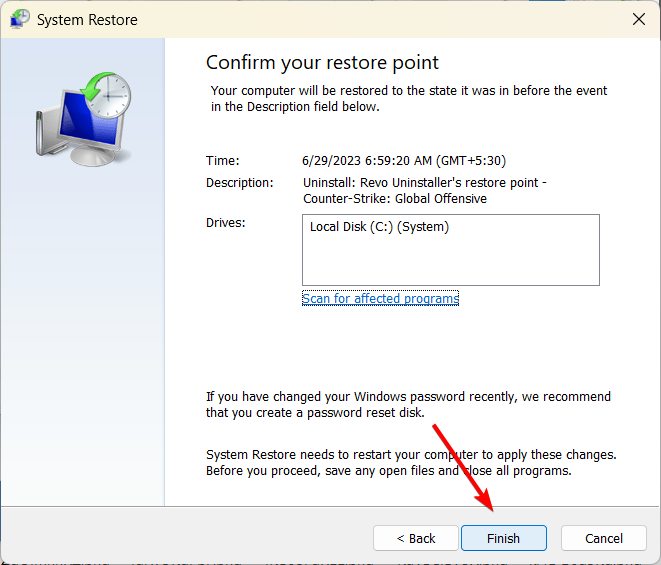
- დააწკაპუნეთ დიახ მოქმედების დასადასტურებლად.
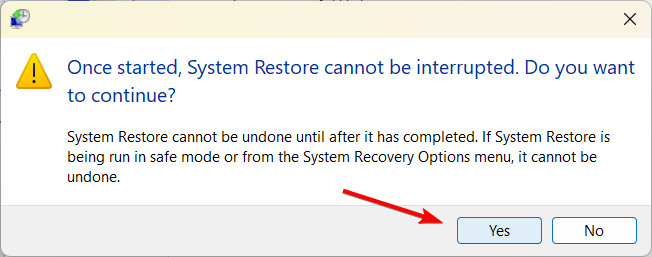
თუ ზემოთ ჩამოთვლილმა არცერთმა მეთოდმა ვერ შეძლო პრობლემის მოგვარება, სცადეთ გადატვირთვა ან სუფთა ინსტალაცია Windows, როგორც უკანასკნელი საშუალება.
მოგერიდებათ გააზიაროთ კომენტარებში ქვემოთ მოცემული გამოსავალი, რომელიც დაგეხმარებათ ამ პრობლემის მოგვარებაში.
ჯერ კიდევ გაქვთ პრობლემები?
სპონსორირებული
თუ ზემოხსენებულმა წინადადებებმა არ გადაჭრა თქვენი პრობლემა, თქვენს კომპიუტერს შეიძლება შეექმნას Windows-ის უფრო სერიოზული პრობლემები. ჩვენ გირჩევთ აირჩიოთ ყოვლისმომცველი გადაწყვეტა, როგორიცაა ფორტექტი პრობლემების ეფექტურად გადასაჭრელად. ინსტალაციის შემდეგ, უბრალოდ დააწკაპუნეთ ნახვა და შესწორება ღილაკს და შემდეგ დააჭირეთ დაიწყეთ რემონტი.


